Cara Mudah Membuat Daftar Isi Otomatis Pada Ms.Word 2007
Beberapa hari lalu, saya sempat kebingungan untuk Membuat Daftar Isi Otomatis Pada Ms.Word 2007, bahkan banyak tutorial yang cukup menyulitkan namun pada akhirnya bisa berhasil.
Dari pengalaman itulah, saya mencoba untuk membagikan trik paling mudah terutama dalam menyusun titik-titik daftar isi tanpa melewati tables of contents. Jadi kalian tidak perlu lagi mengikuti toturial panjang dan menyebalkan, cukup ikuti tips berikut ini, dijamin pasti berhasil.
Cara Membuat Daftar Isi Otomatis Pada Ms.Word 2007
1. Pastikan dahulu rules pada ms.word muncul di bagian atas.

2. Lalu blok semua tulisan dan arahkan cursor pada pojok kiri atas word 2007 (bagian tabulasi), kemudian klik sampai bentuknya menjadi right tab seperti gambar ini.

3. Arahkan cursor ke bagian kanan atas ruler dan klik pada bagian rules untuk membuat tabulasi menjadi 2, dimana titik-titiknya akan berhenti diikuti penomoran halamanya.
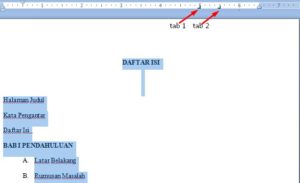
4. Berikutnya double klik tabulasi 1, maka akan muncul kotak dialog tab dan pilih sesuai gambar berikut. Terakhir klik OK

5. Kemudian arahkan cursor pada setiap bagian daftar isi word. Misalnya disini ada di depan “halaman judul”, lalu tekan tab 1x maka titik otomatis bakal muncul sampai batas penentuan (titik 5) dan tekan tab 1x lagi untuk penomoran halamanya. Lihat gambar dibawah.

Semoga Tutorial Membuat Daftar Isi Otomatis pada Ms.Word 2007 dapat menjadi solusi terbaik khusunya bagi yang sedang mengerjakan skripsi, KTI atau penelitian. Cara ini juga bisa diaplikasikan ke microsoft 2010 yang urutanya hampir sama. Kalo ada yang merasa kesulitan, silahkan comment agar kita bisa saling membantu.
Salam,
Deny Irwanto
www.denyirwanto.com





